![]() Fitur-fitur ini hanya tersedia dalam konfigurasi program Standar dan Profesional.
Fitur-fitur ini hanya tersedia dalam konfigurasi program Standar dan Profesional.
![]() Di sini kita telah belajar cara menggunakan
Di sini kita telah belajar cara menggunakan ![]() pemformatan bersyarat dengan warna latar belakang.
pemformatan bersyarat dengan warna latar belakang.
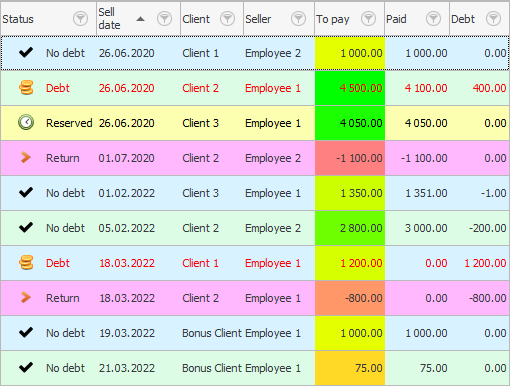
Dan sekarang mari kita masuk ke modul "Penjualan" ubah font untuk pesanan yang memiliki hutang. Maka karyawan pasti tidak akan lupa untuk mengambil biaya tambahan. Kami pergi ke tim yang sudah kami kenal "Pemformatan Bersyarat" .
![]() Harap baca mengapa Anda tidak dapat membaca instruksi secara paralel dan bekerja di jendela yang muncul.
Harap baca mengapa Anda tidak dapat membaca instruksi secara paralel dan bekerja di jendela yang muncul.
Meskipun kita sudah memiliki satu kondisi untuk menyorot nilai pada tabel, klik tombol ' Baru ' untuk menambahkan kondisi baru. Dalam contoh ini, kami akan menunjukkan kepada Anda bagaimana beberapa aturan untuk pemformatan bersyarat dapat digabungkan.
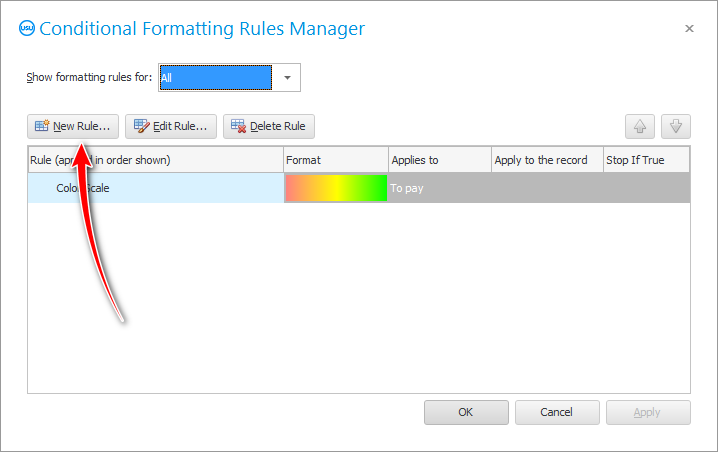
Di jendela yang muncul, pilih efek khusus ' Format hanya sel yang berisi '. Kemudian pilih tanda perbandingan ' Lebih Besar Dari '. Tetapkan nilainya ke ' 0 '. Kondisinya akan menjadi: ' nilainya lebih besar dari nol '. Dan pada akhirnya, tetap hanya mengatur font untuk nilai tersebut dengan mengklik tombol ' Format '.
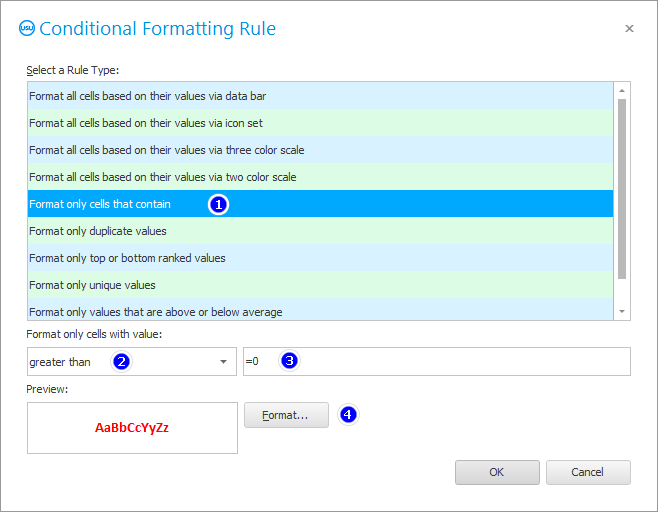
Kami ingin menarik perhatian pengguna untuk pesanan yang memiliki hutang. Segala sesuatu yang berhubungan dengan uang sangatlah penting. Oleh karena itu, kami membuat font tebal , lebih besar dan merah .
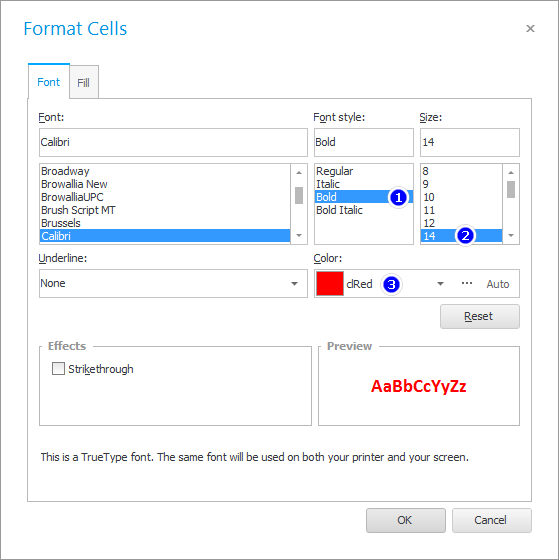
Kami akan kembali ke jendela sebelumnya, hanya sekarang ini akan memiliki dua kondisi pemformatan. Untuk syarat kedua kita, pilih field ' Debt ' sehingga disinilah fontnya berubah.
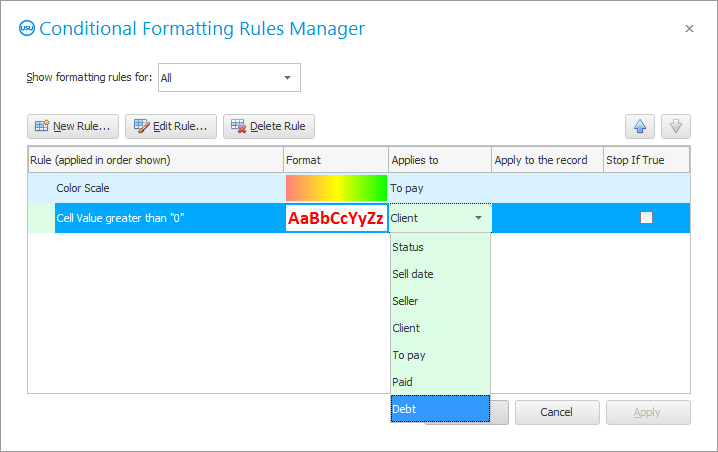
Hasilnya, kita akan mendapatkan gambar ini. Selain menyoroti pesanan yang paling berharga, jumlah utang sekarang akan jauh lebih terlihat.
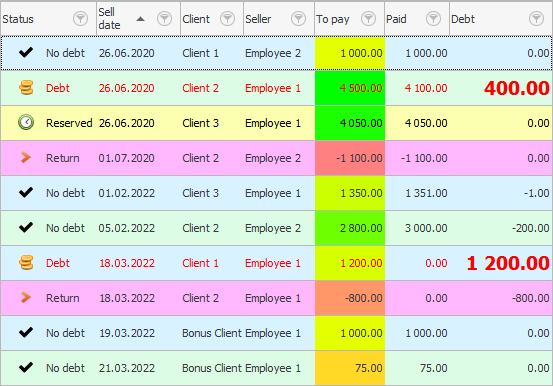
Ada situasi khusus di mana Anda ingin mengubah font dalam kotak teks . Sebagai contoh, mari kita masuk ke modul "klien" dan perhatikan lapangan "Telepon seluler" . Anda dapat membuatnya agar pelanggan dengan nomor telepon operator seluler tertentu, misalnya, dimulai dengan ' +7999 ', disorot.
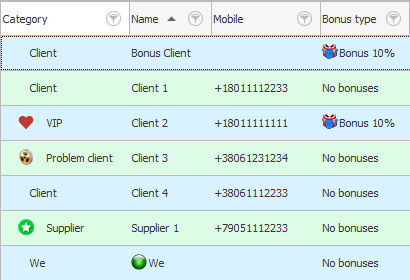
Pilih tim "Pemformatan Bersyarat" . Kemudian kami menambahkan aturan pemformatan baru ' Gunakan rumus untuk menentukan sel mana yang akan diformat '.
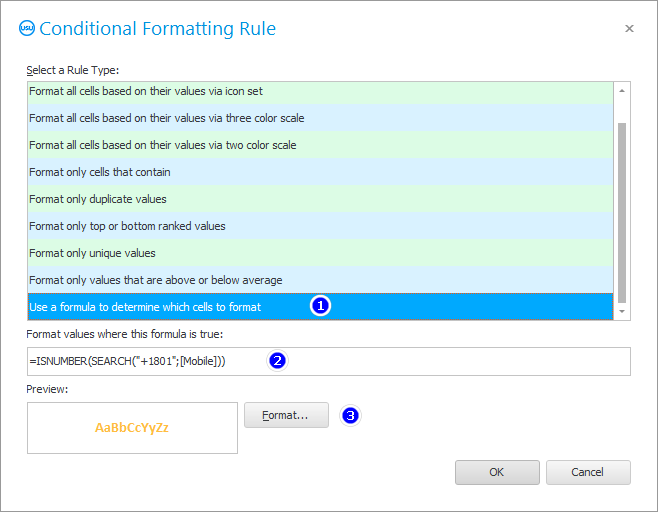
Selanjutnya, tulis ulang rumus dengan hati-hati, yang ditunjukkan pada gambar di bawah.
Dalam rumus ini, kami mencari teks yang harus dimasukkan dalam bidang tertentu. Nama bidang ditunjukkan dalam tanda kurung siku.
Maka tinggal memilih font untuk nilai yang akan disorot. Mari kita ubah hanya warna dan ketebalan karakter.
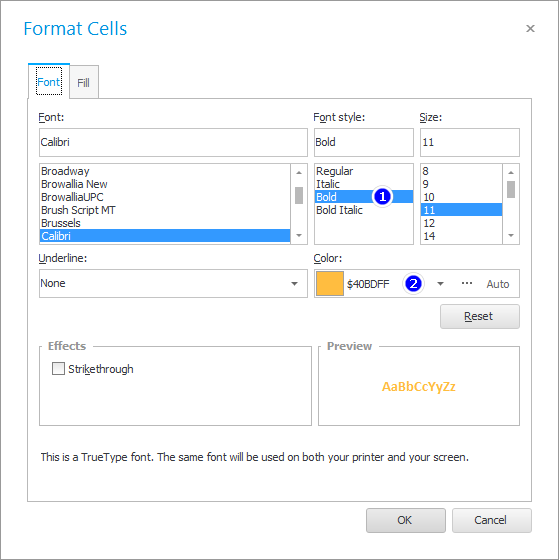
Mari kita terapkan kondisi pemformatan baru ke bidang ' Ponsel '.
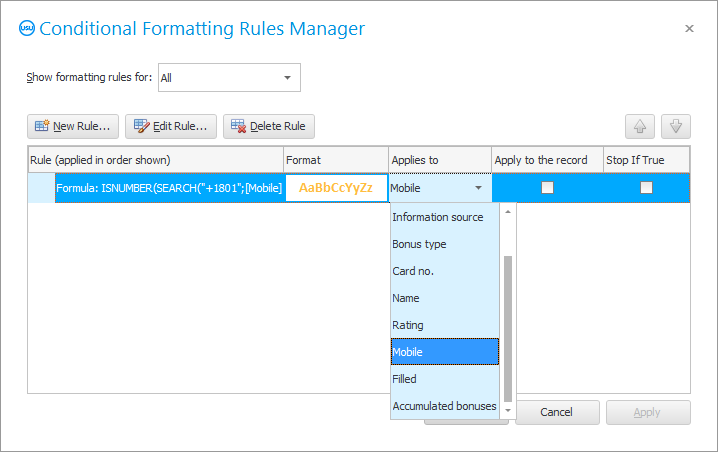
Dan inilah hasilnya!
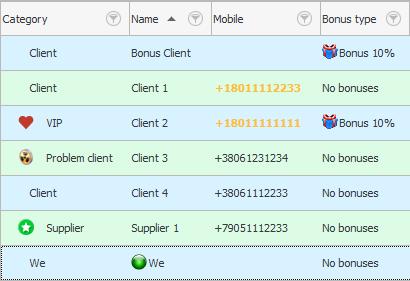
![]() Bahkan ada kesempatan unik -
Bahkan ada kesempatan unik - ![]() menanamkan grafik .
menanamkan grafik .
Lihat di bawah untuk topik bermanfaat lainnya:
![]()
Sistem Akuntansi Universal
2010 - 2024